Komputer anda tidak bisa booting karena terkena Virus, Anti virus tidak bisa di install, Sudah dicoba berbagai macam cara tetapi Virus tidak bisa hilang? Jangan buru-buru install ulang, anda dapat mencoba F-Secure Rescue CD.
F-Secure adalah antivirus terkemuka dalam menangani berbagai macam Virus komputer. F-Secure juga menyediakan Rescue CD sebagai solusi terakhir apabila Virus di komputer anda tidak bisa dihapus melalui Windows.
Cara Menggunakan F-Secure Rescue CD
- Download F-Secure Rescue CD (ISO, 124 MB).
- Gunakan Burning Software seperti CDBurner XP untuk membakar file ISO ke sebuah CD.
- Masukkan CD yang sudah berisi Bootable F-Secure Rescue CD, Atur urutan Booting ke CD/DVD ROM First.
- Setelah komputer direstart, akan muncul tampilan berikut, Tekan ‘ENTER’.
- Pada jendela berikutnya pilih ‘Next’
- F-Secure akan memeriksa koneksi internet untuk mencari update Virus database terbaru. Lama proses download tergantung koneksi internet anda. Jika koneksi tidak tersedia, F-Secure akan melewati proses ini.
- Setelah proses update selesai, Akan muncul jendela License Agreement, Klik ‘Next’ – ‘I Agree’.
- Pilih Drive yang akan di Scan.
- Tunggu sampai proses Scan selesai.
- Setelah proses Scan selesai, akan muncul halaman Scan Report, Pilih ‘Restart Computer’ atau ‘Scan Again’ untuk memeriksa drive lainnya.
Karena F-Secure Rescue CD menggunakan sistem Linux, jadi tidak perlu mengaktifkan Windows dalam penggunaannya. Hal ini menyebabkan Virus yang berada di dalam Windows dapat dihapus tuntas.
Selain F-Secure, Antivirus lain juga menyediakan Rescue CD, Cara penggunaannya hampir sama. Berikut daftarnya :
- Avira AntiVir Rescue System (ISO, 239 MB)
- AVG Rescue CD (ISO, 76 MB)
- Bitdefender Rescue CD (ISO, 380 MB)
- Kaspersky Rescue Disk (ISO, 209 MB)
Tips
Selain membakar file ISO pada CD/DVD, Anda dapat membakar file ISO pada USB Flashdisk dan mengatur urutan booting menjadi USB FlashDrive First. Download UNetbootin untuk membuat Flash Disk menjadi Bootable.
Pilih file ISO dan tentukan USB Drive Target. Mohon diperhatikan Flashdisk yang digunakan harus dalam keadaan kosong untuk mencegah kerusakan data.




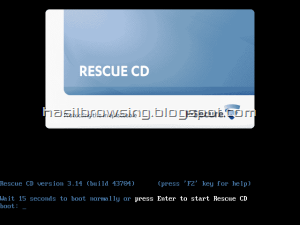




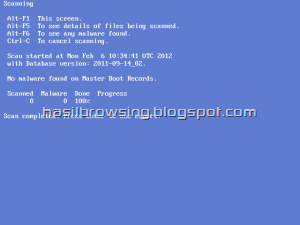
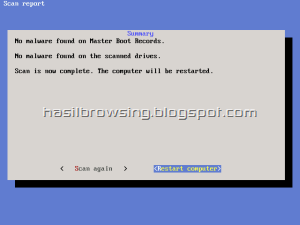


Laptop saya kena Politie Virus. Saya coba pake F-Secure untuk membersihkannya dgn menggunakan flash disk yang sudah berisi file F-Secure dan Unetbootin. Tapi waktu booting dan sudah saya pilih "USB Flash Drive" tapi masih gagal. Setelah itu langsung masuk ke Windows7 yang masih ada virusnya. Kira-kira kesalahannya dimana yah?
ReplyDeleteBila boot sudah di set ke flashdisk (biasanya merk flashdisk terlihat di BIOS, set menjadi 1st device in boot) F secure rescue CD akan langsung berjalan saat reboot. Mungkin booting lewat FD bermasalah coba boot lewat CD, bakar file iso ke sebuah CD.
Deletekalo ane biasa pake hirens boot dan kaspersky rescue disk jadi gak biasa pake f-secure...
ReplyDeleteHirens bagus juga, nanti kapan2 saya post tentang hirens boot CD. F secure bekerja hampir di semua komputer, kalau kaspersky di komputer jadul saya ga mau jalan sob.
Delete